Prvá možnosť je absolútne neefektívna a preto ju ignorujem, pri druhej sa zastavím. Ak by to niekto chcel takto robiť je vhodné použiť príkaz „Porovnať vedľa seba ...“ v ponuke Okno. Tento príkaz rozloží dokumenty do dvoch okien vedľa seba a keď použijete zvislý posuvník, alebo kolečko na myši, tak sa budú posúvať oba dokumenty a môžete porovnávať.Tretia možnosť je najzaujímavejšia. Otvorený dokument môžete porovnať s iným dokumentom a vytvoriť tak tretí (právne porovnanie – pôvodné sa nezmenia), kde budú všetky zmeny farebne zvýraznené. V ponuke Nástroje – Porovnať a zlúčiť dokumenty môžete v okne vybrať dokument ktorý chcete porovnať. Výsledkom bude tretí dokument v ktorom sa štandardne odstránené položky zobrazujú v bubline (komentáre) a dopísané položky sú v texte modrým písmom.
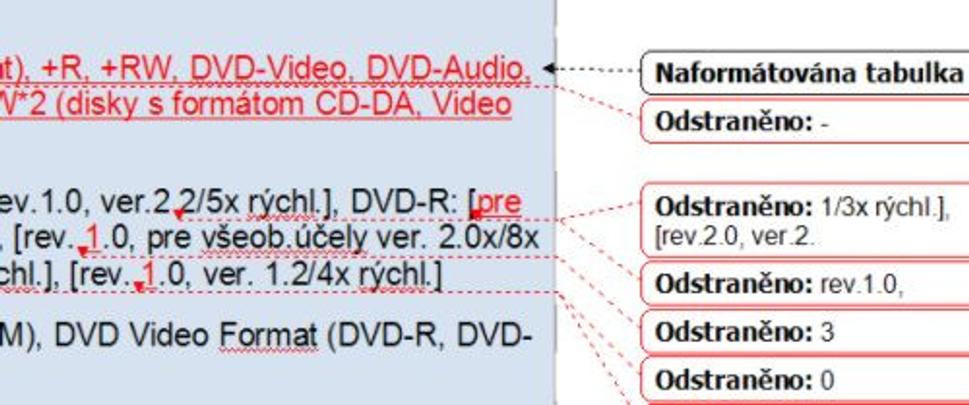
Laicky povedané, to čo je v dokumente navyše je modré podčiarknuté (môže byť aj v inej farbe) a to čo tam chýba je v bubline. Môžete si samozrejme zmeniť typ zobrazenia na taký, že to čo je navyše je modré podčiarknuté a to čo chýba je modré prečiarknuté.
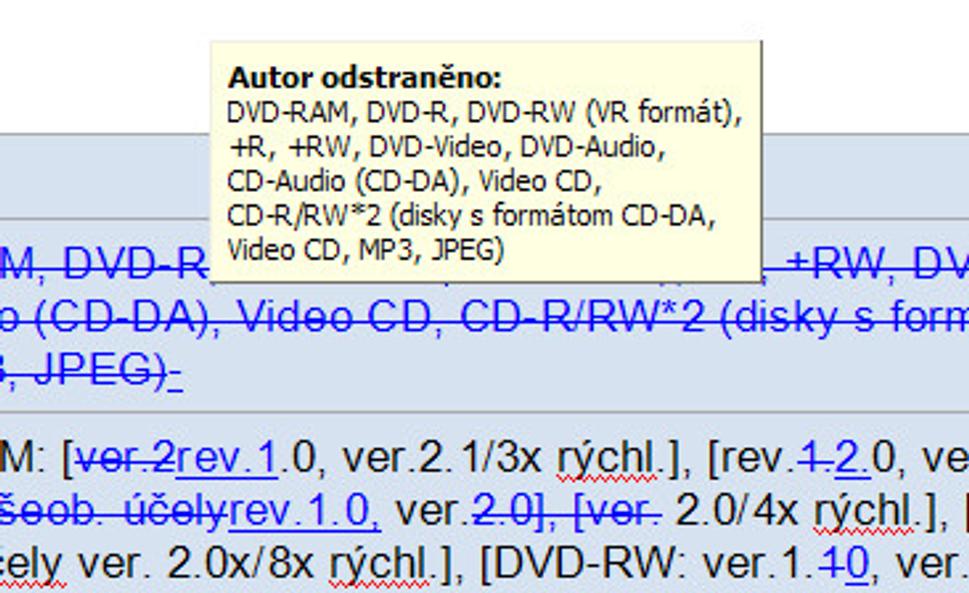
Takto zlúčený dokument môžete upraviť tak, že zmeny odmietnete alebo prijmete. Úpravy robíte cez panel nástrojov revízie, kde tlačítko s červeným „X“ slúži na odmietnutie a s modrou „fajkou“ na prijatie označenej bubliny. Výsledný zrevidovaný dokument uložíte pod novým názvom a práca je hotová ;-).

Ak nepoužijete právne porovnanie, tak zmeny sa zobrazia priamo v jednom dokumente v bublinách, alebo farebným textom (prečiarknutý = odstránené, podčiarknutý = doplnené). Zmeny (komentáre) môžete prijať alebo odmietnuť.
Hodí sa to na hocičo, napr. porovnanie dvoch zmlúv – pred zásahom právnika a po jeho dodatočnej úprave budete presne vedieť kde sú rozdiely (aj v jedinom písmenku). Tiež je celkom zaujímavé porovnať formátovanie. Tento článok je ukážkou ďalšej možnosti využitia Wordu na efektívnejšiu prácu.






